经验直达:
- 怎样在word表格中显示所有文字
- 如何在word里一次展示所有字体
一、怎样在word表格中显示所有文字
- 首先我们需要了解表格中文字显示不全如图,产生这种情况的原因是因为行高过小,然后我们打开我们需要进行操作的文件 。
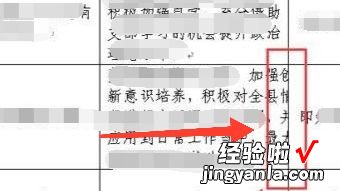
【如何在word里一次展示所有字体 怎样在word表格中显示所有文字】请点击输入图片描述
- 接下来一步我们选中需要进行操作的文字,然后我们点击右键出现选项 , 我们选择段落,然后进行下一步操作 。
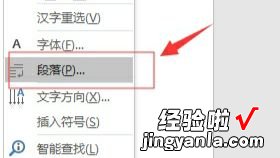
请点击输入图片描述
- 下一步我们看到弹出一个对话框,我们点击其中的行距设置,然后点击单倍行距进行设置,直到合适为止 。

请点击输入图片描述
- 最后我们继续选中所需要操作文字 , 在上方菜单栏里点击字体大小进行设置直至合适大小,我们的操作就全部完成了 。

请点击输入图片描述
二、如何在word里一次展示所有字体
1、Alt F11打开VBA编辑窗口,然后选择菜单项“插入-模块”;
2、在编辑区中粘贴如下代码:
Option Explicit
Sub ListAllFonts()
Dim oDocAs Word.Document
Dim oTableAs Word.Table
Dim iCntAs Long
Application.ScreenUpdating = False
Set oDoc = Application.Documents.Add
Set oTable = oDoc.Tables.Add(Range:=Selection.Range, NumRows:=Application.FontNames.Count1, NumColumns:=2)
With oTable
With .Cell(1, 1).Range
.Font.Name = "Arial"
.Font.Bold = True
.InsertAfter "字体名称"
End With
With .Cell(1, 2).Range
.Font.Name = "Arial"
.Font.Bold = True
.InsertAfter "文字示例"
End With
For iCnt = 1 To Application.FontNames.Count
With .Cell(iCnt1, 1).Range
.Font.Name = "Arial"
.Font.Size = 10
.InsertAfter Application.FontNames(iCnt)
End With
With .Cell(iCnt1, 2).Range
.Font.Name = Application.FontNames(iCnt)
.Font.Size = 10
.InsertAfter "ABCDEFG 1234567890 hijklmnop"' 修改这里设置需要预览的示例文字
End With
Next iCnt
.Borders.Enable = False
.Sort SortOrder:=wdSortOrderAscending
End With
MsgBox "完成!"
End Sub
3、根据需要修改代码中的示例文字 。
4、键入F5 , 等待程序运行直到提示“完成!” 。等待时间视你机器上安装字库多少而不同 。我机器上安装了三百多个字库,大概花了二十多秒完成的 。
5、切换回Word文档窗口查看字体效果 。
